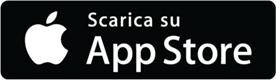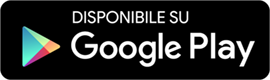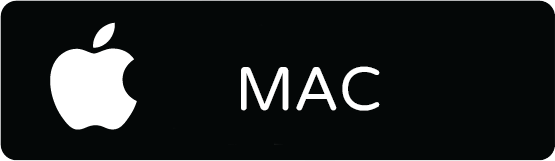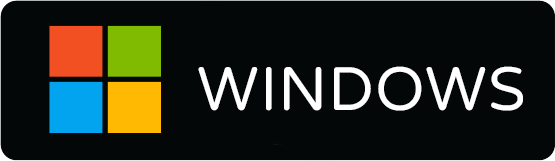Configurazione Zoiper
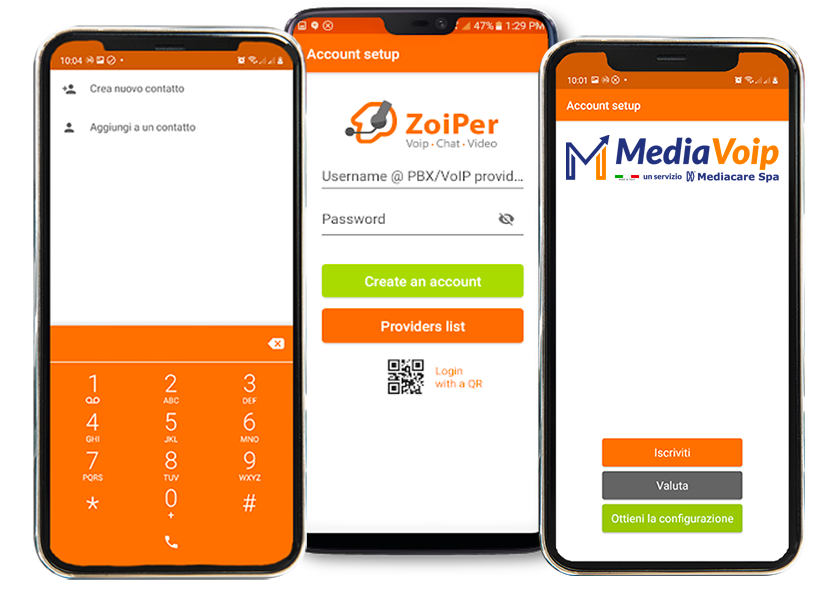
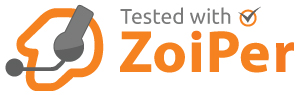
Zoiper
Zoiper è l’App disponibile per i sistemi operativi Android, Windows e iOS. È un’applicazione facile da configurare e, soprattutto, gratuita. In pochi semplici passaggi è possibile configurare il tuo numero MediaVoip. Di seguito tutti i passaggi per utilizzare il numero sul cellulare.
1 - Scarica Zoiper
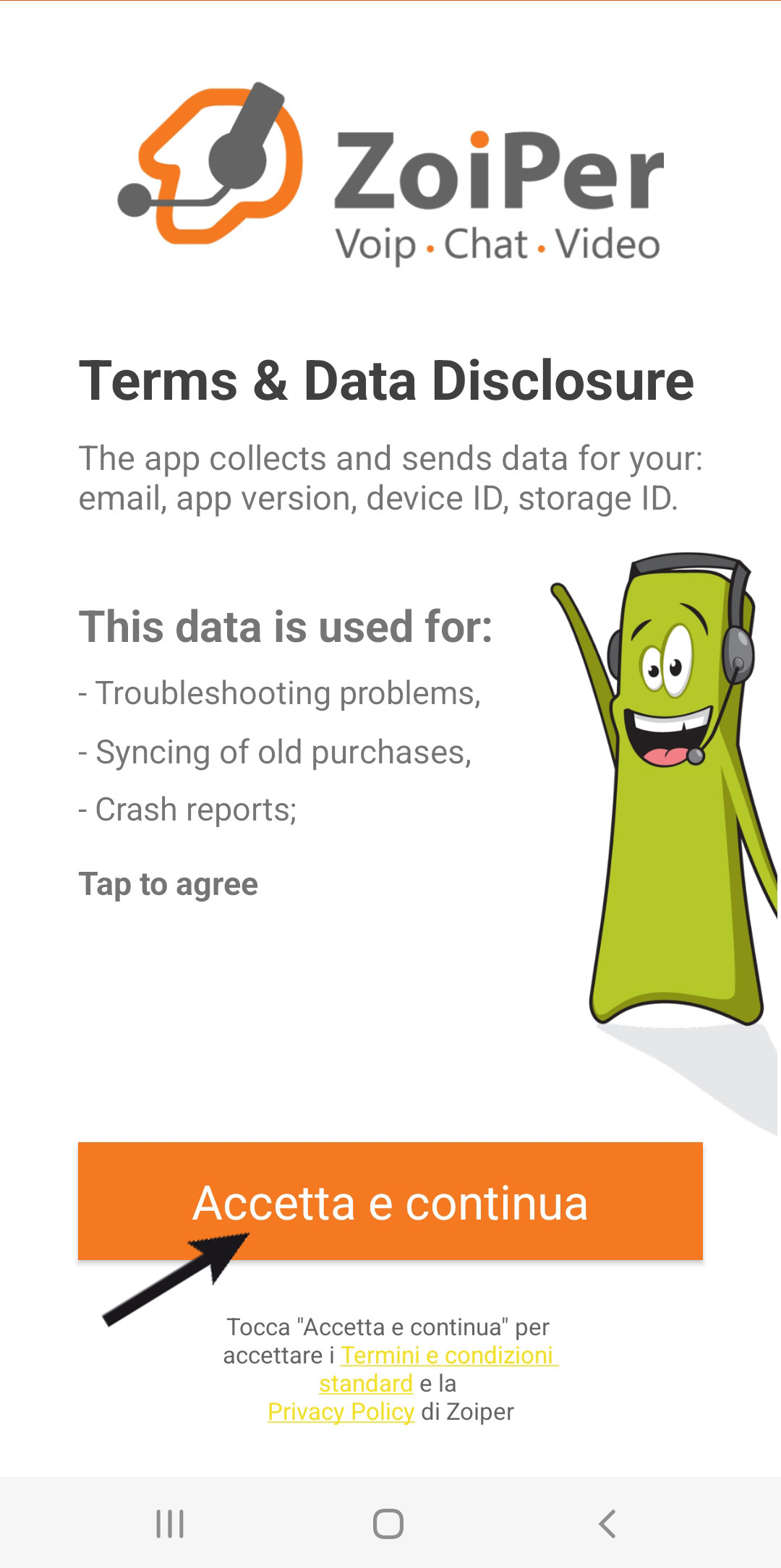
Apri l'App Zoiper, ti comparirà una schermata in cui ti viene chiesto di accettare i termini e le condizioni dell’applicazione. Dopo aver letto termini e condizioni e la policy privacy fai tap sul pulsante Accetta e continua.
2 - Providers list
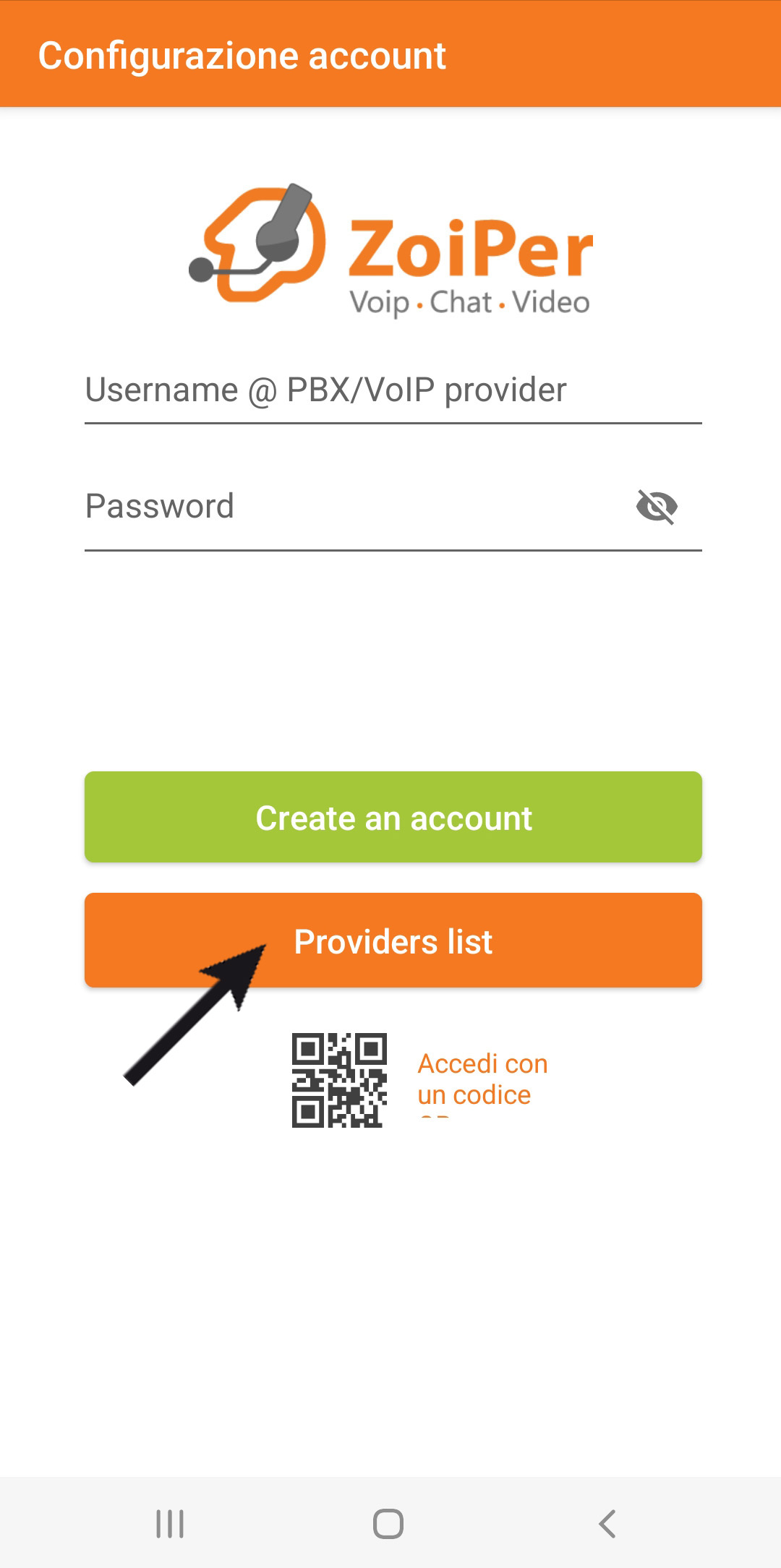
Nella schermata successiva devi procedere con la selezione della lista dei provider. Fai tap sul pulsante Provider list.
3 - Conferma Visualizzazione lista dei provider
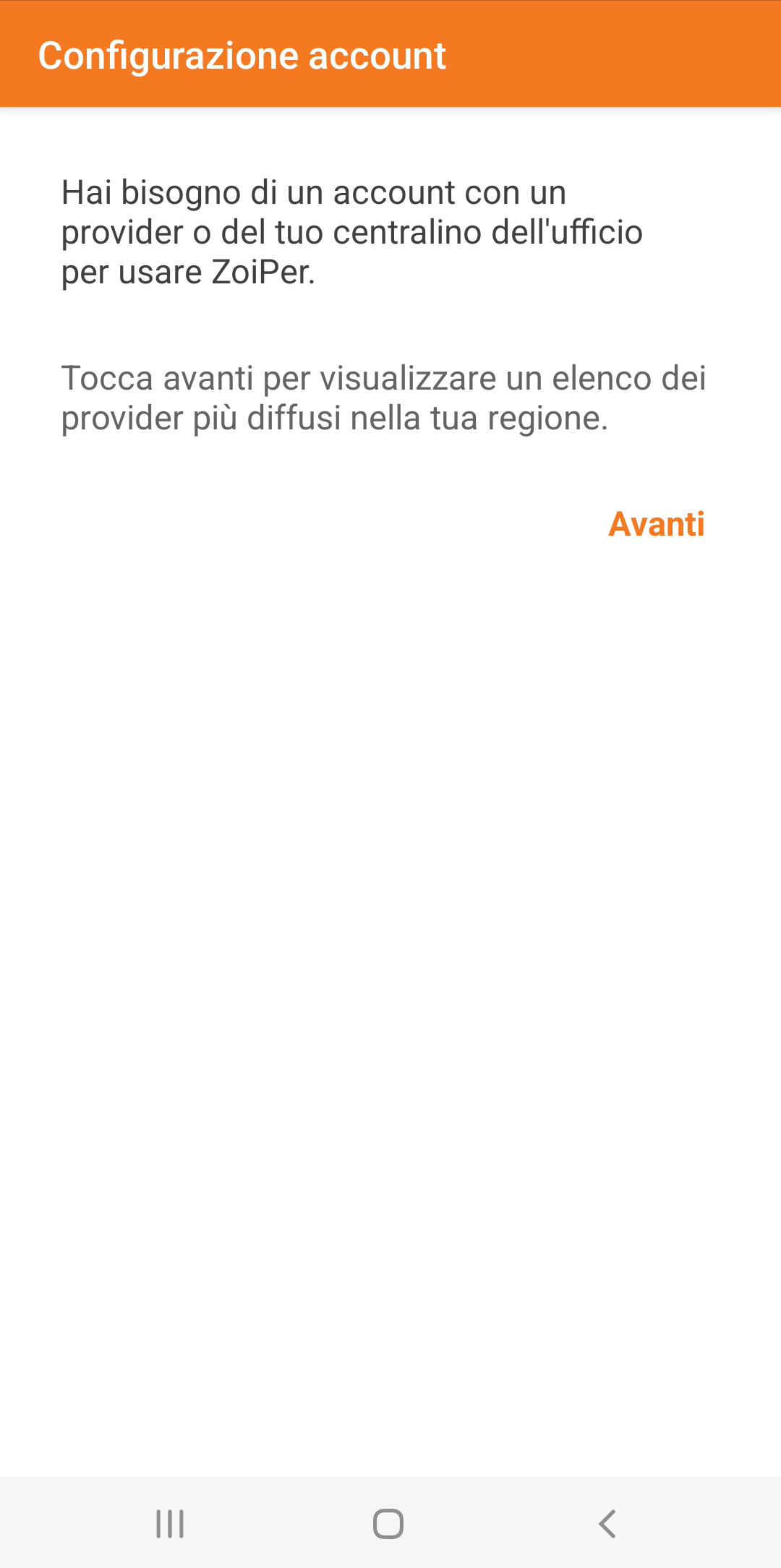
Dopo aver cliccato su Providers list trovi una pagina di conferma. Per procedere con la visualizzazione dei provider devi far tap sul pulsante Avanti.
4 - Lista delle nazioni
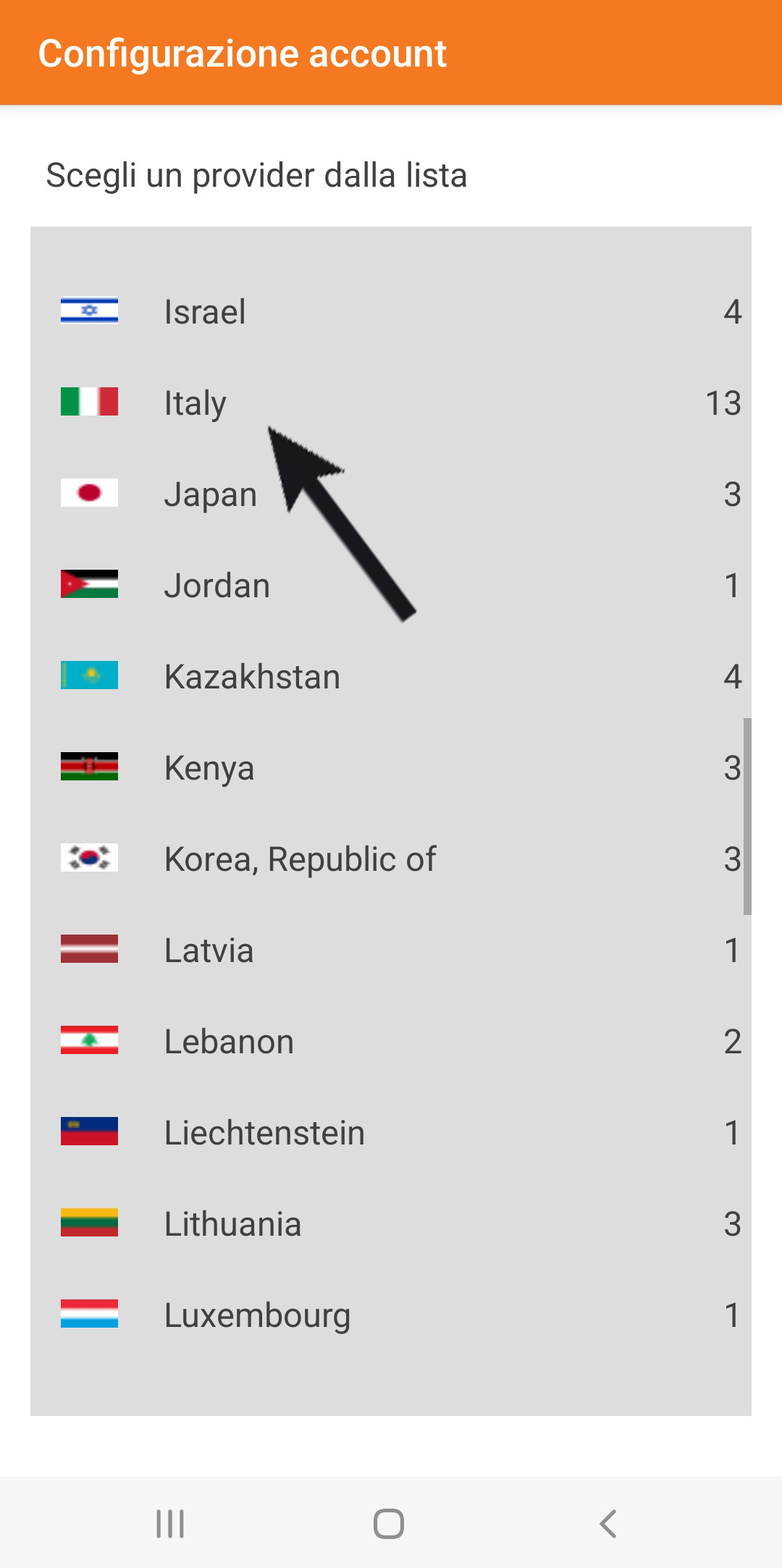
In questa schermata trovi una lista delle nazioni disponibili. Fai tap su Italy, ti appariranno la lista dei provider che operano sul nostro territorio.
5 - Lista dei provider
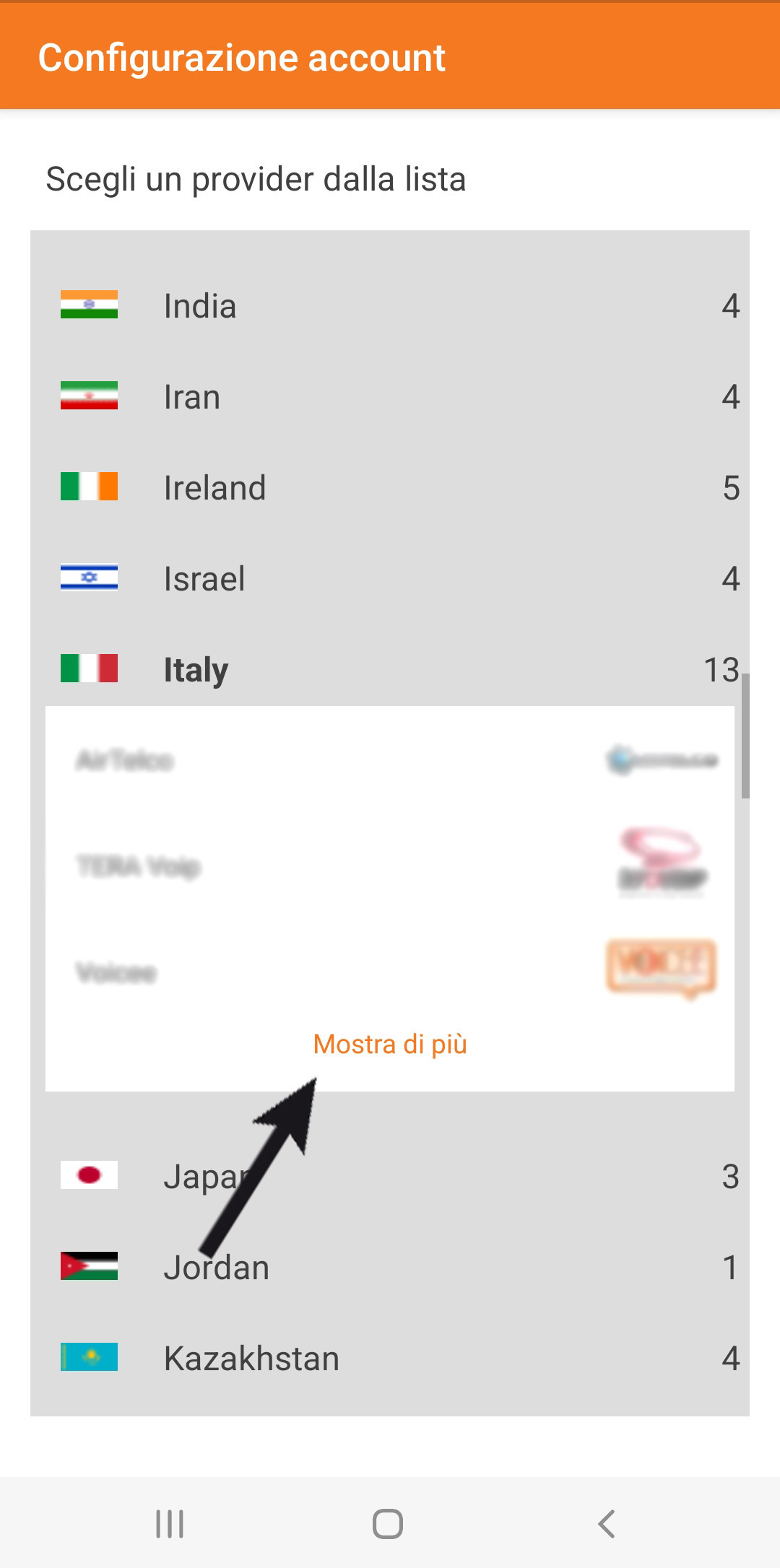
Trovi una lista dei provider che operano sul nostro territorio, fai tap su Mostra di più e scorri fino a MediaVoip.
6 - Seleziona MediaVoip
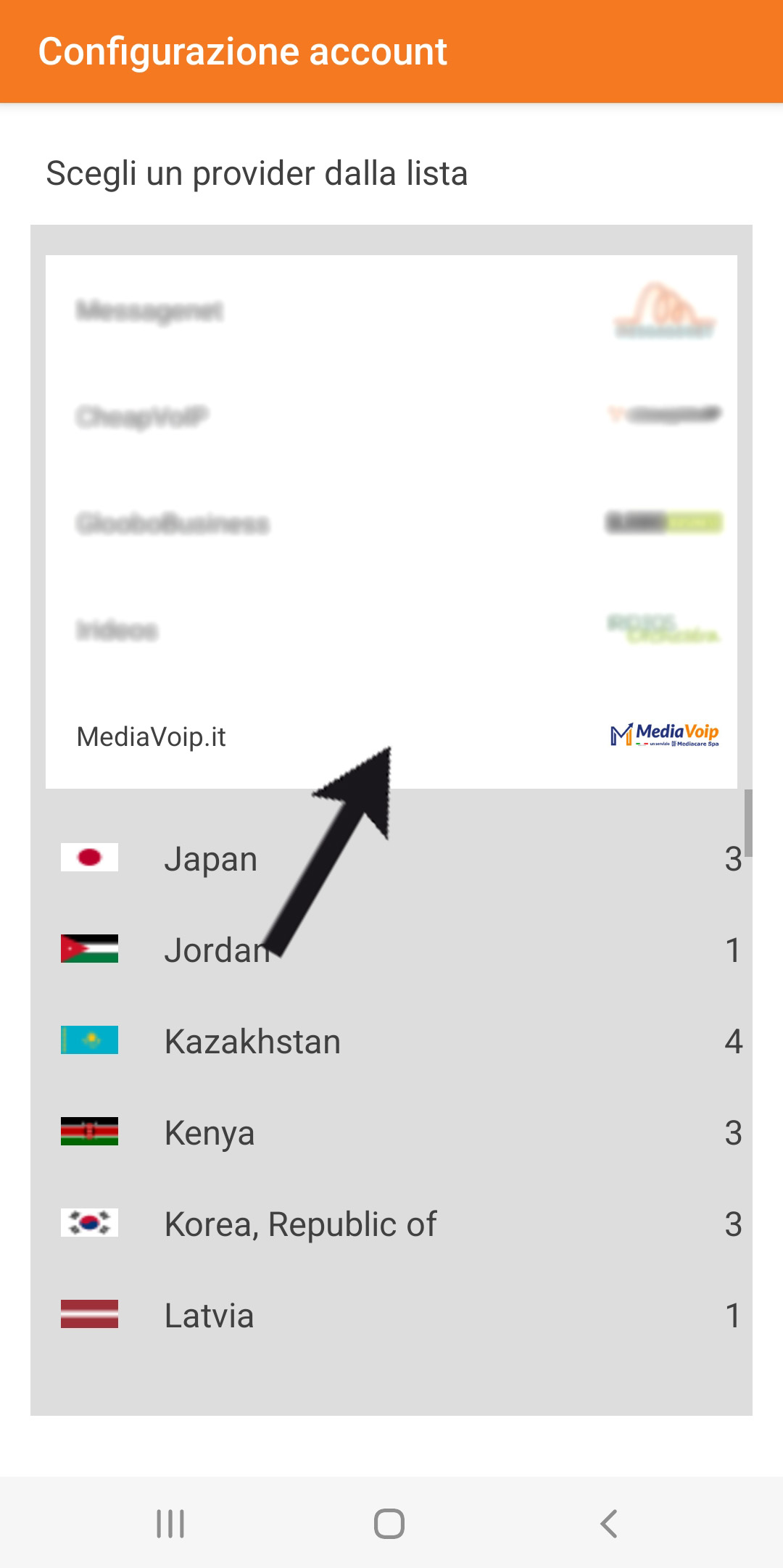
Scorri la lista fino ad arrivare a MediaVoip e fai tap per aprire una nuova schermata.
7 - Ottieni la configurazione
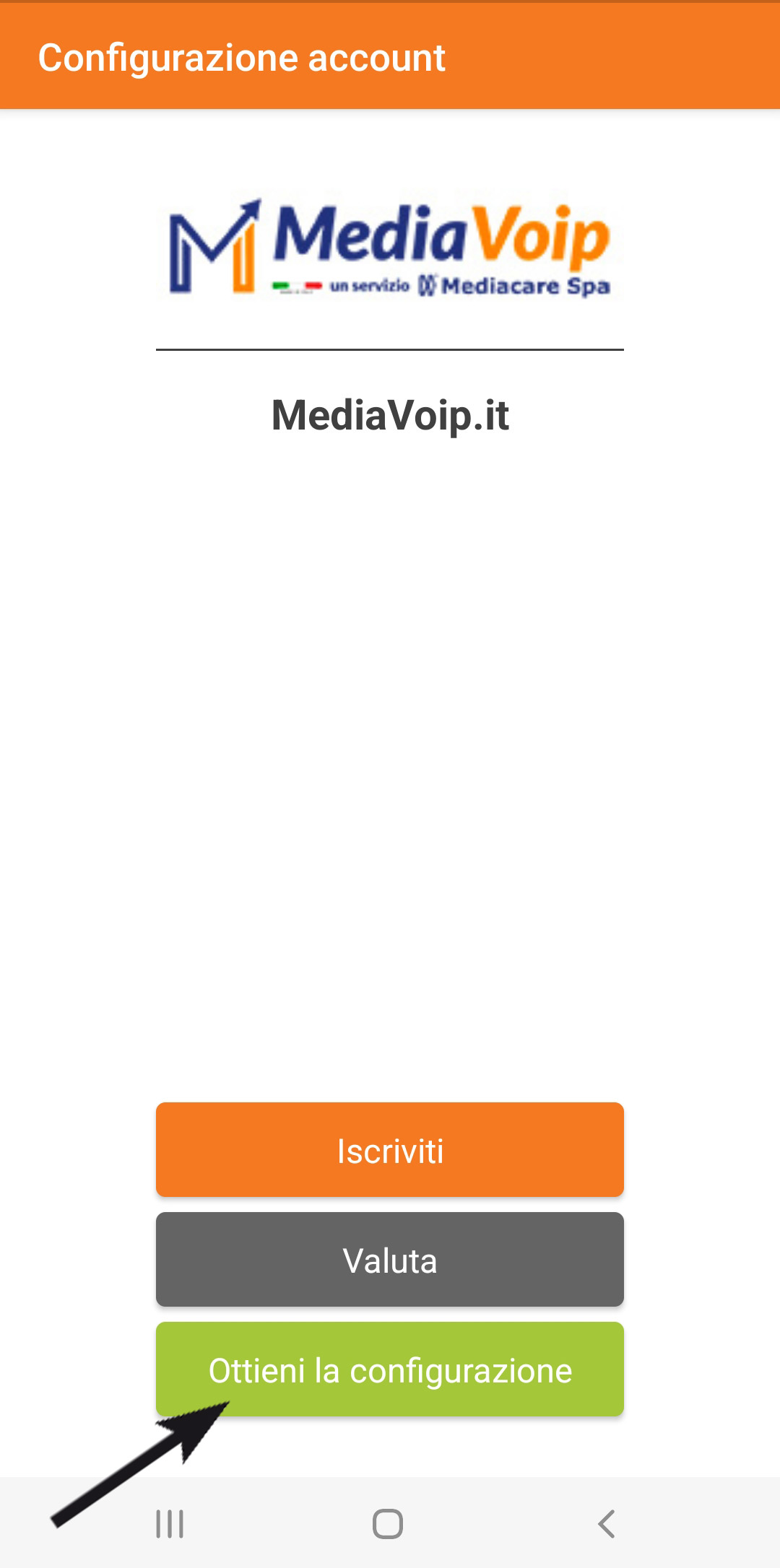
In questa schermata trovi i pulsanti per procedere con la configurazione del numero. Devi fare tap sul pulsante Ottieni la configurazione.
8 - Login e password
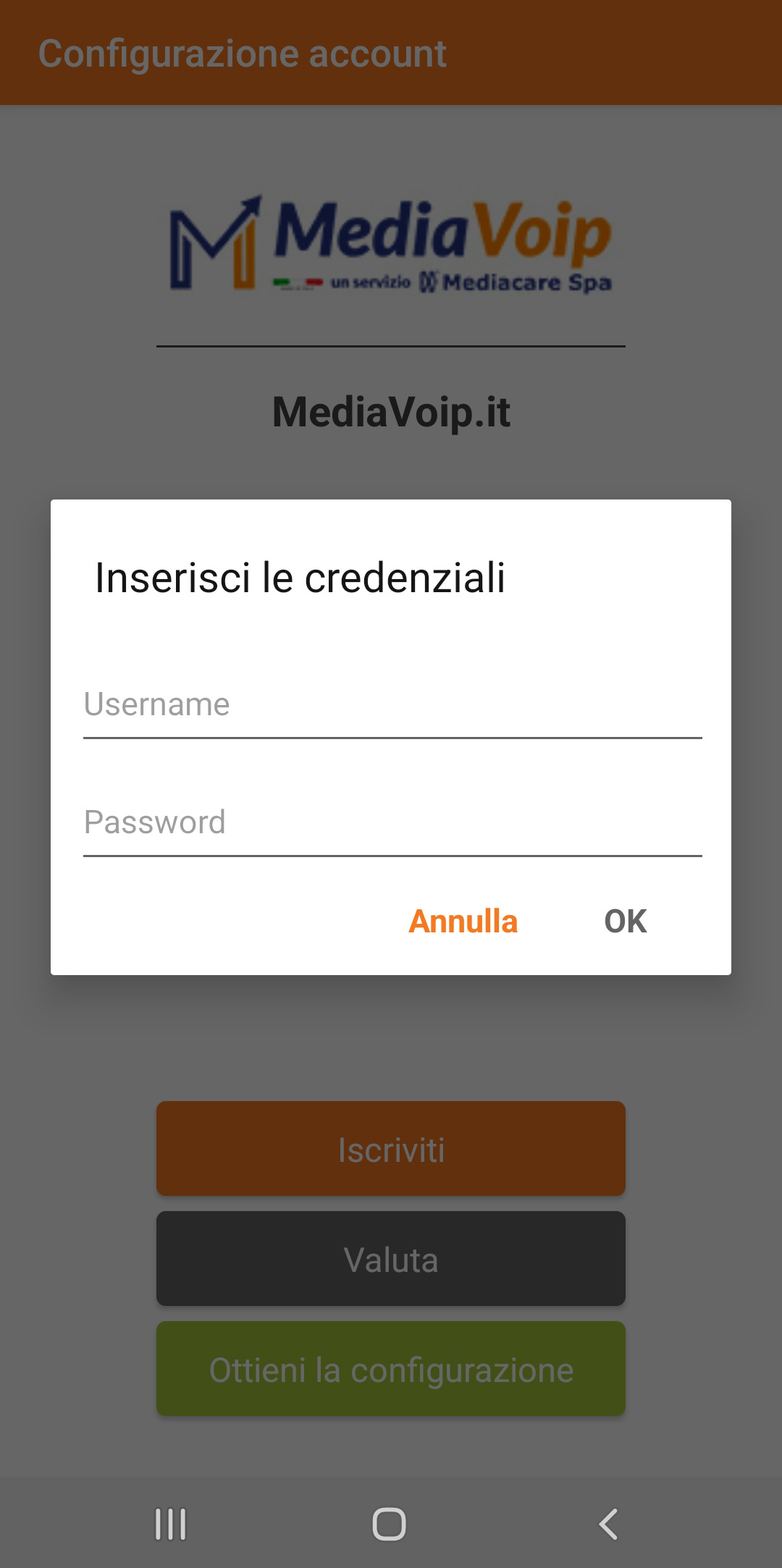
L’ultima schermata riguarda l’inserimento di login e password che hai ricevuto da MediaVoip. Puoi recuperare queste informazioni dall’area clienti, nella pagina Gestione delle numerazioni > Vedi dettaglio. La login è formata dal numero di telefono assegnato preceduto dal prefisso internazionale per l’Italia (39). Ti consigliamo di digitare con attenzione la password e di non includere gli spazi in caso di copia/incolla. Tap su Ok per terminare la procedura. Adesso puoi effettuare e ricevere chiamate da cellulare con il numero VoIP.